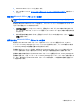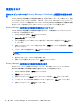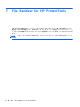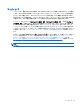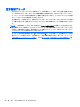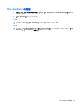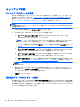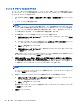Before using HP ProtectTools-Windows 7 and Windows Vista
注記: スケジュールされたタスクは特定の時刻に開始します。スケジュール設定した時刻にシステ
ムの電源が切れているか、スリープ/スタンバイ状態になっているときは、File Sanitizer はタスクの
再起動を試みません。
1. File Sanitizer を起動して、[ブリーチ]をクリックします。
2. 将来のある時点にハードドライブ上の削除されたフォルダーやファイルをブリーチするように
スケジュール設定するには、[スケジューラの起動]チェック ボックスにチェックを入れ、
Windows のパスワードを入力してから、日付と時刻を選択します。
3. [適用]をクリックします。
注記: 空き領域ブリーチ操作は、非常に長い時間がかかる場合があります。空き領域ブリーチは
バックグラウンドで実行されますが、プロセッサの使用量が大きくなるため、コンピューターの動作
が遅くなる場合があります。
シュレッド プロファイルの選択または作成
あらかじめ定義されているプロファイルを選択するか、自分のプロファイルを作成して、消去方法を
指定したりシュレッドするフォルダーやファイルを選択したりできます。
あらかじめ定義されているシュレッド プロファイルの選択
あらかじめ定義されているシュレッド プロファイルを選択すると、あらかじめ定義されている消去
方法とフォルダーやファイルの一覧が自動的に選択されます。シュレッド用に選択されているフォ
ルダーやファイルのあらかじめ定義されている一覧を表示することもできます。
1. File Sanitizer を起動し、[設定]をクリックします。
2. あらかじめ定義されているシュレッド プロファイルをクリックします。
●
[セキュリティ設定、高]
●
[セキュリティ設定、中]
●
[セキュリティ設定、低]
3. シュレッド用に選択されているフォルダーやファイルを表示するには、[詳細を表示]をクリック
します。
a. [選択した項目はシュレッドされ、確認メッセージが表示されます。選択していない項目は
シュレッドされますが、確認メッセージは表示されません。]:項目をシュレッドする前に
確認メッセージを表示するには、チェック ボックスにチェックを入れます。確認メッセー
ジを表示しないで項目をシュレッドするには、チェック ボックスのチェックを外します。
注記: 項目のチェック ボックスのチェックを外しても、その項目はシュレッドされます。
b. [適用]をクリックします。
4. [適用]をクリックします。
セットアップ手順
81